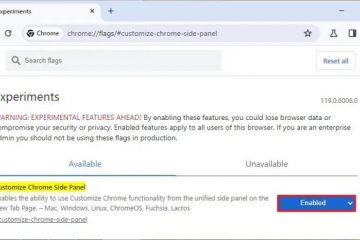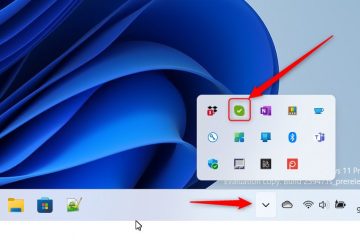Slik deler du et design med ditt team i Canva
Når du jobber med Canva, kan du opprette et team med medlemmer for å jobbe med relaterte prosjekter for å styrke samarbeidet og forbedre prosjektgjennomføringen. Du kan dele designet ditt med teammedlemmene dine og la dem dele sine innspill angående fremgangen du har gjort.
Det å dele design på Canva er ikke komplisert siden det bare tar noen få minutter. Denne artikkelen vil tilby trinn for å dele med teamet ditt og lage et samarbeidsmiljø som gir resultater.
Dele Canva Design med et team som en mal
Dele Canva-designet ditt som en mal med alle teammedlemmene dine er fordelaktige siden alle får samme versjon. Alle de individuelle endringene de gjør i malen lagres imidlertid lokalt og påvirker ikke den opprinnelige utformingen av kontoen. Slik deler du et design som en mal i Canva.
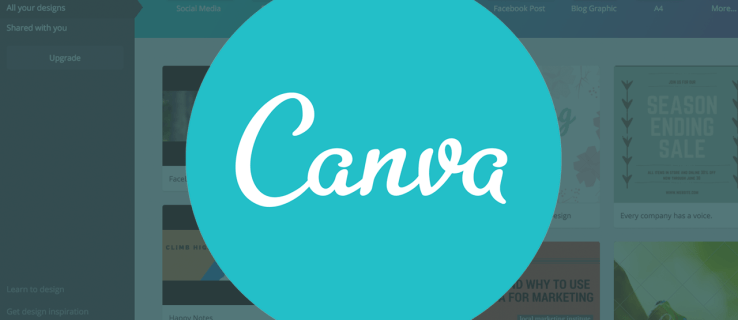 Åpne designet ditt i Canva.
Åpne designet ditt i Canva.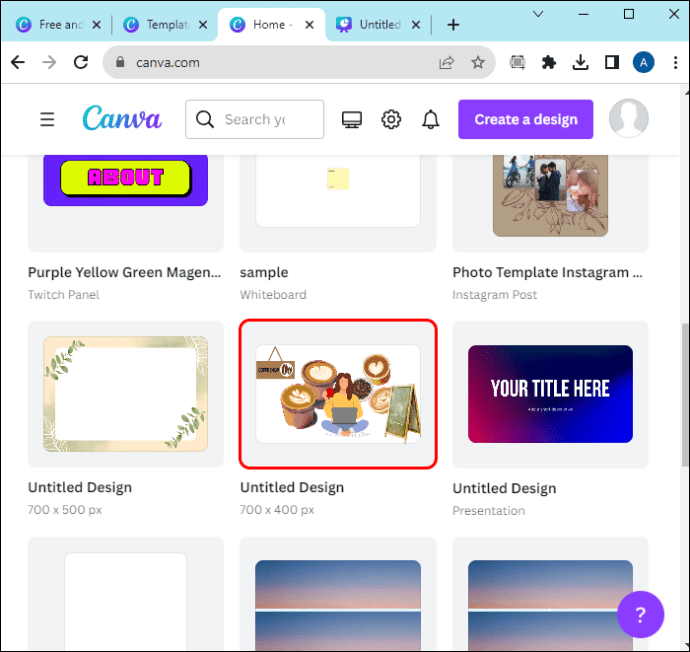 Dobbeltsjekk designet for å vurdere om det oppfyller kravene dine. Klikk på”Del”-knappen på hovedmenylinjen over redigeringsprogrammet.
Dobbeltsjekk designet for å vurdere om det oppfyller kravene dine. Klikk på”Del”-knappen på hovedmenylinjen over redigeringsprogrammet.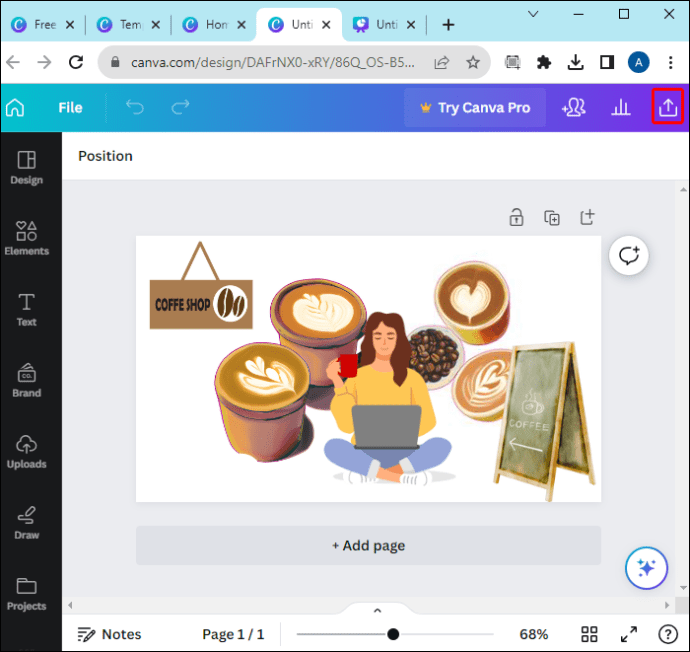 Spesifiser hvordan du vil dele designet med teamet ditt (kun se lenke, del lenke for å se og mallenke). Klikk på”Malkobling.”
Spesifiser hvordan du vil dele designet med teamet ditt (kun se lenke, del lenke for å se og mallenke). Klikk på”Malkobling.”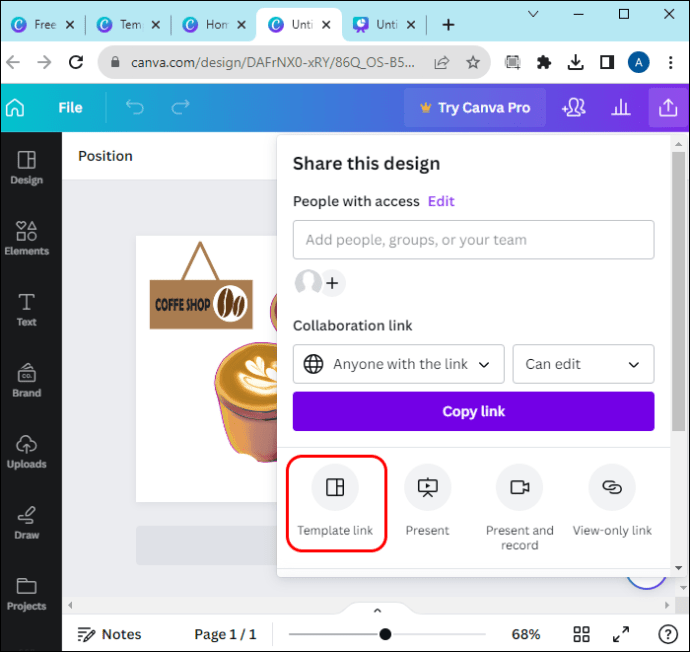
Det er tre forskjellige alternativer for hvordan du kan dele Canva-designet ditt. Det er visningslinken, mallenken og dellenken for å se. La oss sjekke dem ut!
Lenke for kun visning: Mottakeren vil bare se en forhåndsvisning av designen i lysbildefremvisningen. Dette gjelder bare når du vil vise frem en prototypedel av designprosjektet ditt i Canva.Del lenke for å se: Det lar mottakeren se på prosjektet ditt som en film, og de kan ikke gjøre noen redigeringer til det.Malkobling: Dette alternativet lar teammedlemmene dine redigere malsidene basert på hva som passer dem uten å endre designet på din side.
Teammedlemmene vil bli varslet om at du har delt designet. som en mal. De vil ganske enkelt klikke på «Bruk mal» for å åpne malen og gjøre de foretrukne endringene.
Dele Canva Design for å samarbeide på
Det er tilfeller der du ønsker å samarbeide med andre teammedlemmer mens du jobber med et gitt prosjekt. Når du velger å samarbeide med andre teammedlemmer, blir alle endringene som hvert teammedlem gjør sett i sanntid.
Det er forskjellige delingsteknikker du kan bruke for å få dette til gjort. De inkluderer:
Deling via lenke
Å dele Canva-designet ditt med et team via en lenke er den beste metoden for å dele prosjektet over en direktemelding eller tekst. Denne metoden lar deg du deler prosjektet ved å bruke Copy Link-knappen fra hovedmenyen.
For å dele et Canva-design via en lenke;
Åpne designet du har tenkt å dele på Canva.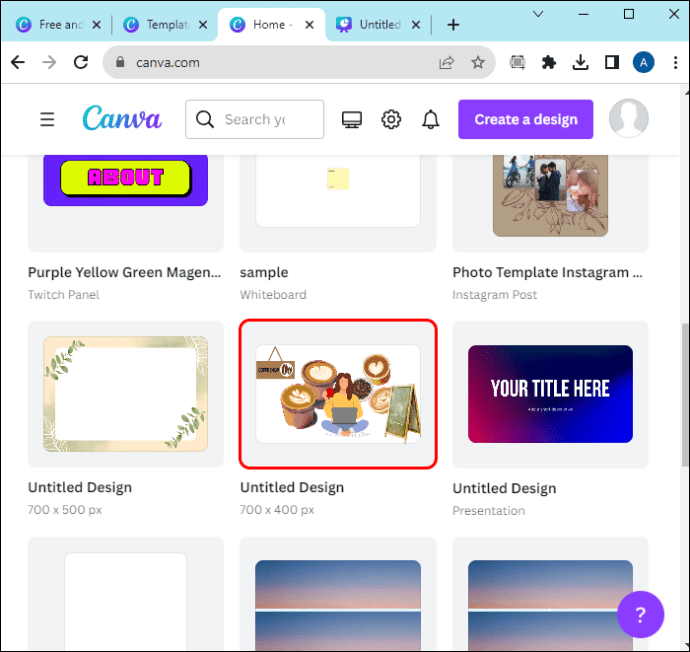 Fra menylinjen over redigeringsprogrammet, klikk”Del.”
Fra menylinjen over redigeringsprogrammet, klikk”Del.”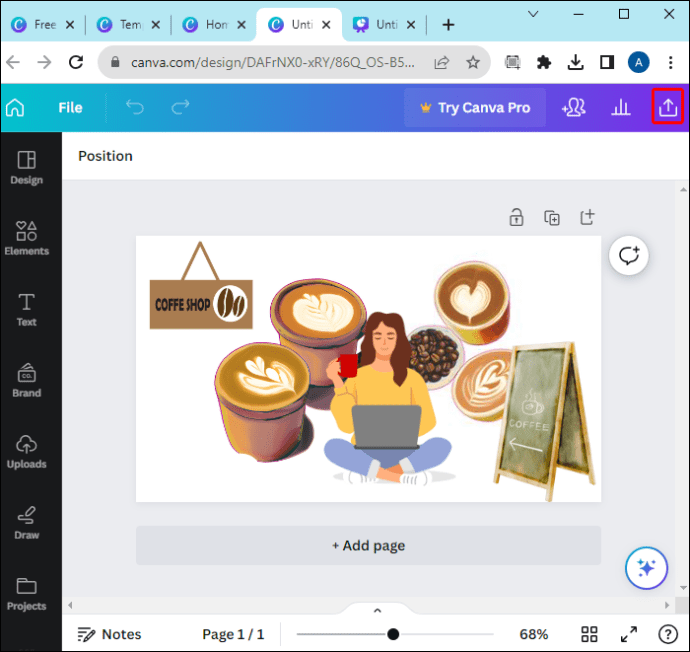 Velg teammedlemmene du vil dele designet med.
Velg teammedlemmene du vil dele designet med.
Velg tillatelsen du vil gi teammedlemmene dine, for eksempel kommentere, redigere, del, eller se.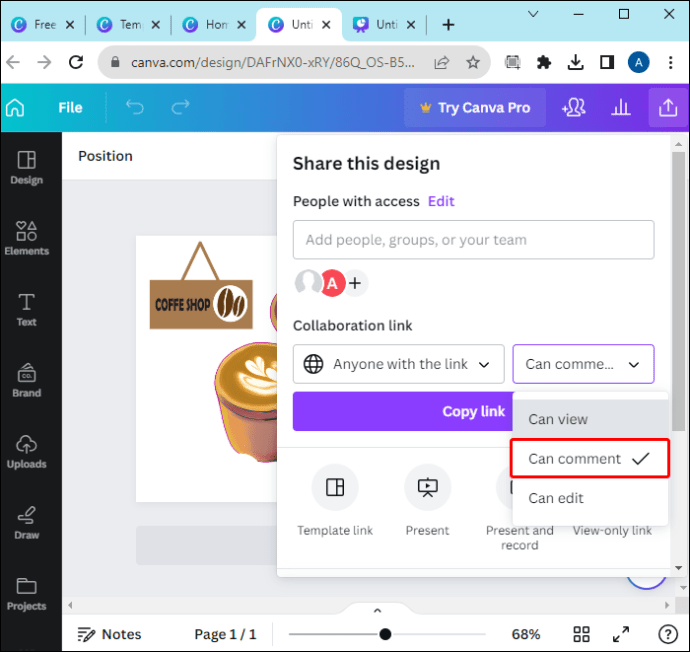 Klikk på”Kopier lenke.”
Klikk på”Kopier lenke.”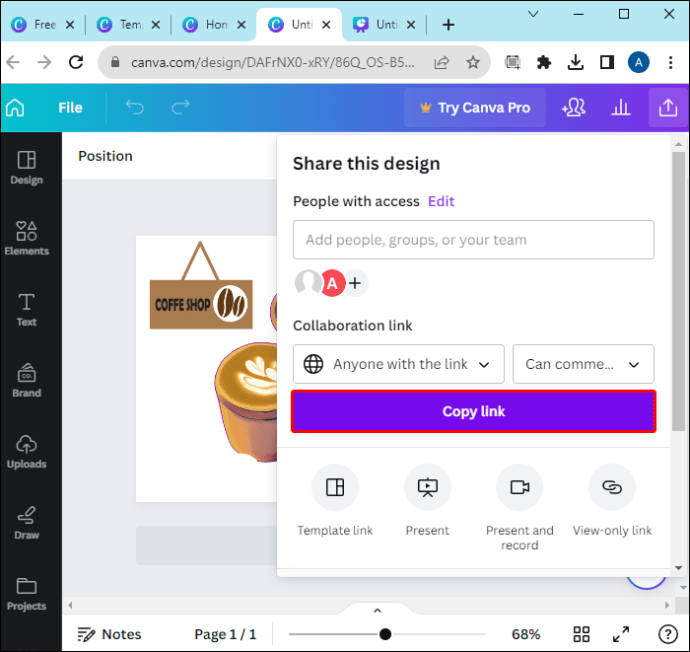
Det er flere parametere du kan bruke for å dele lenken:
Bare du har tilgang: Dette alternativet lar deg bare få tilgang til prosjektet.Alle med koblingen: Dette alternativet fungerer når du vil sende lenke til alle som trenger tilgang til prosjektet. Den kan også brukes til å vise frem Canva-prosjektet ditt til folk på sosiale medier eller en hvilken som helst annen plattform. Du kan også bruke den når du vil sende prosjektet til noen utenfor teamet ditt for å redigere det.Bare «Your Names»-teamet: Dette begrenser tilgangen til bare personene som er på teamet ditt. betyr at når koblingen deles med noen utenfor teamet ditt, kan de ikke få tilgang til prosjektet med mindre de får tilgang.
Når du vil dele koblingen med teammedlemmene dine, må du sørge for at du oppdaterer tilgangen før du kopierer lenken.
Deling via e-post
Du kan dele Canva-designet ditt med teammedlemmene dine via e-post. Sjekk ut trinnene nedenfor for å dele Canva-designet ditt via e-post.
Åpne designet du vil del på Canva.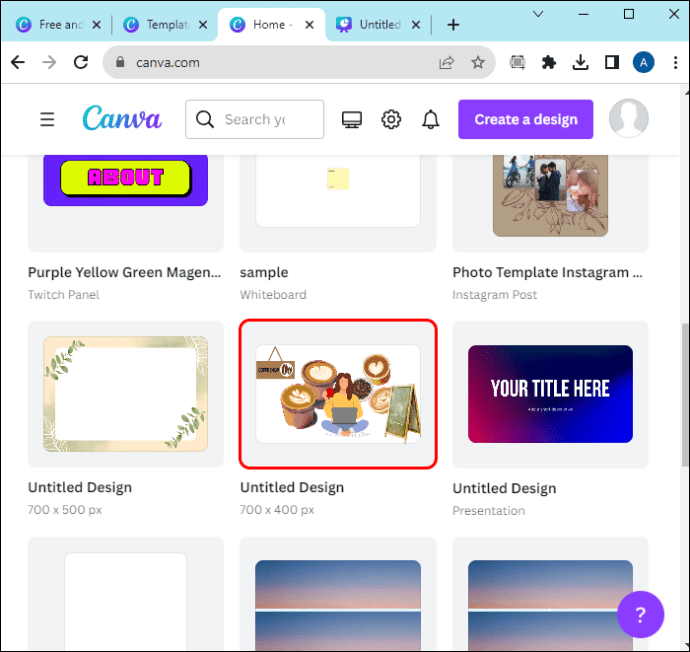 Klikk”Del”fra menylinjen.
Klikk”Del”fra menylinjen.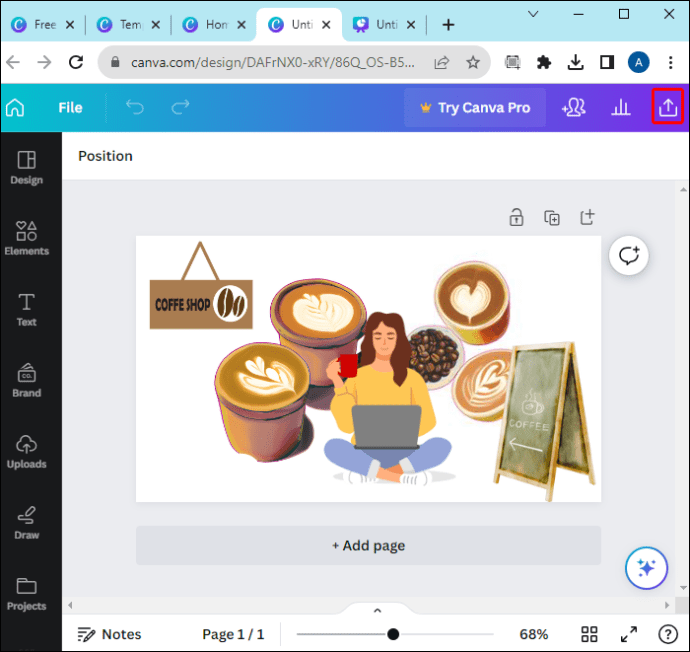 Skriv inn e-postadressene til teammedlemmene du vil dele designet med.
Skriv inn e-postadressene til teammedlemmene du vil dele designet med.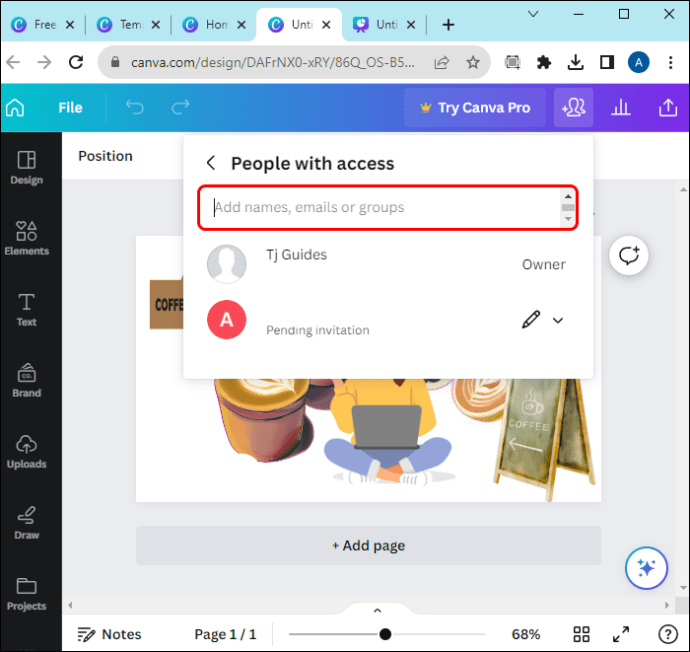 Velg tillatelsene (rediger, kommentere) , eller se) fra rullegardinmenyen basert på dine behov.
Velg tillatelsene (rediger, kommentere) , eller se) fra rullegardinmenyen basert på dine behov.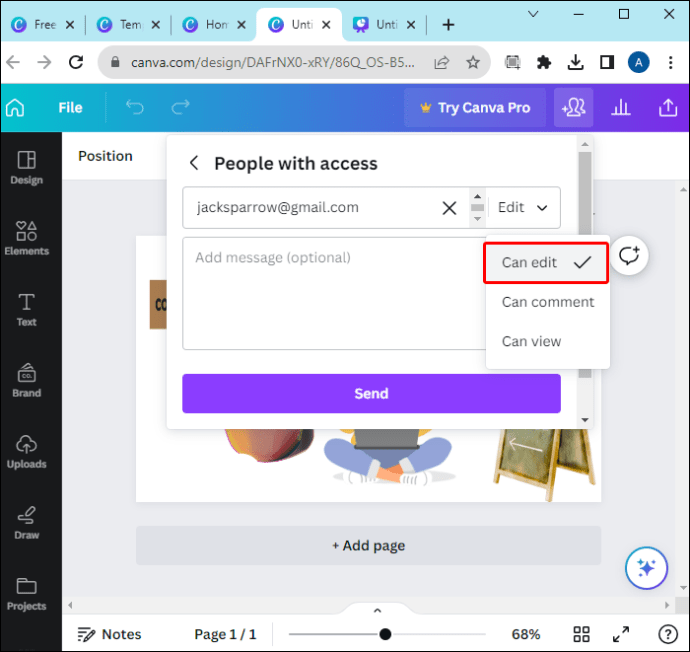 Klikk på”Send”-knappen.
Klikk på”Send”-knappen.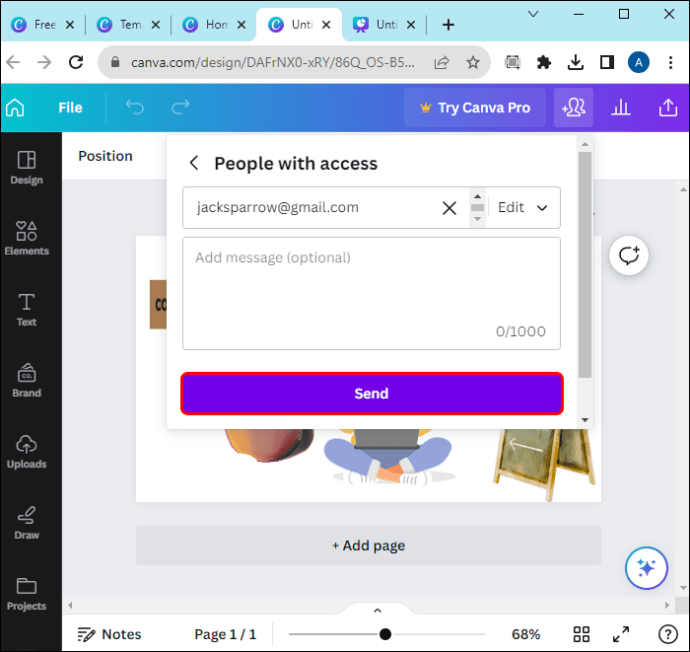
Del en mappe
Selv om dette alternativet er forskjellig fra resten, er det mer pålitelig for produktivitetsformål. Du kan bestemme deg for å dele designet ditt med et team i et mappeformat for å sikre at hvert element som hvert teammedlem trenger er på ett sted.
For å gjøre dette,
Åpne Canva-designet ditt.
Klikk på”Prosjekter”på hjemmesiden.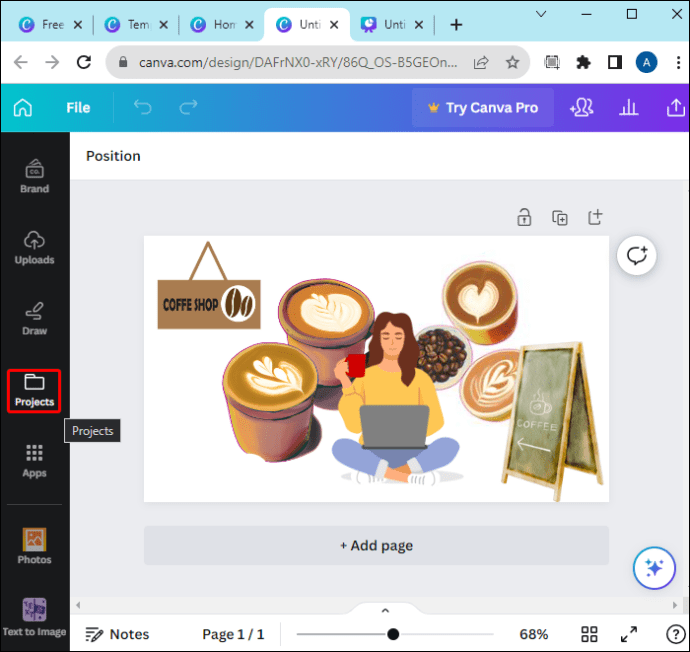 Velg”Mapper”-knappen for å åpne et nytt vindu.
Velg”Mapper”-knappen for å åpne et nytt vindu.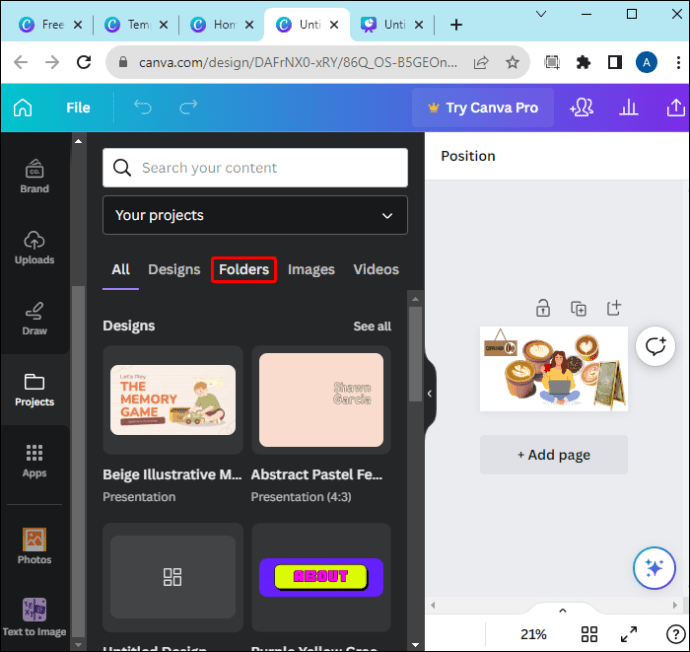 Hold markøren over mappen du vil dele og klikk”Mer.”
Hold markøren over mappen du vil dele og klikk”Mer.”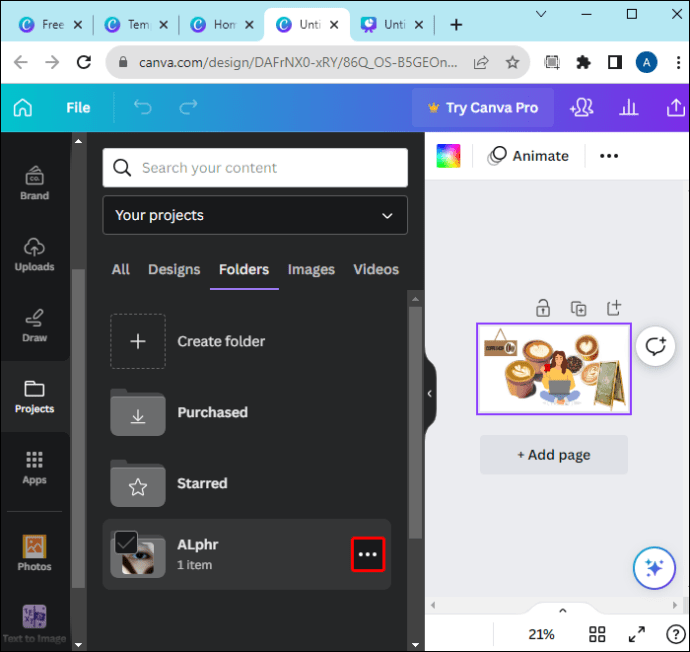 Trykk på”Del.”
Trykk på”Del.”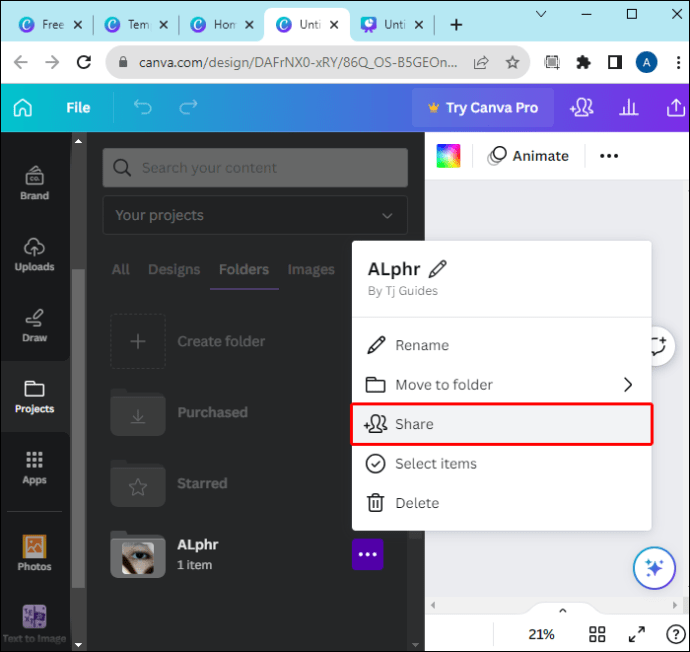 Klikk på det kuttede øyeikonet ved siden av lagnavnet
Klikk på det kuttede øyeikonet ved siden av lagnavnet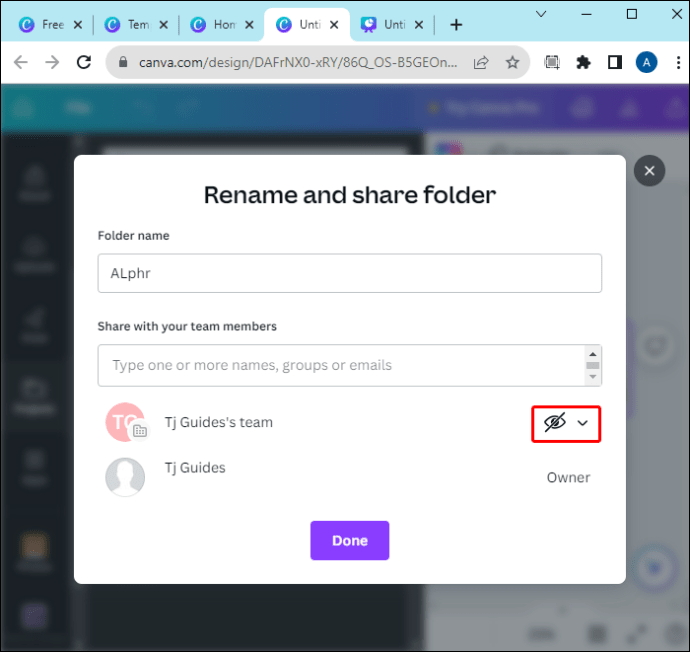 På rullegardinmenyen velger du tillatelsen du vil gi teammedlemmene dine
På rullegardinmenyen velger du tillatelsen du vil gi teammedlemmene dine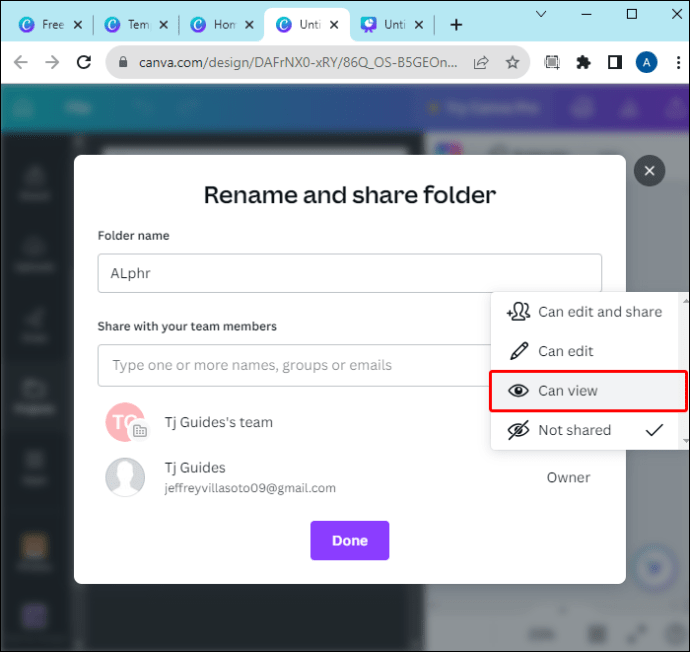 Skriv inn navnene på teammedlemmene og klikk deretter”Del mappe”.
Skriv inn navnene på teammedlemmene og klikk deretter”Del mappe”.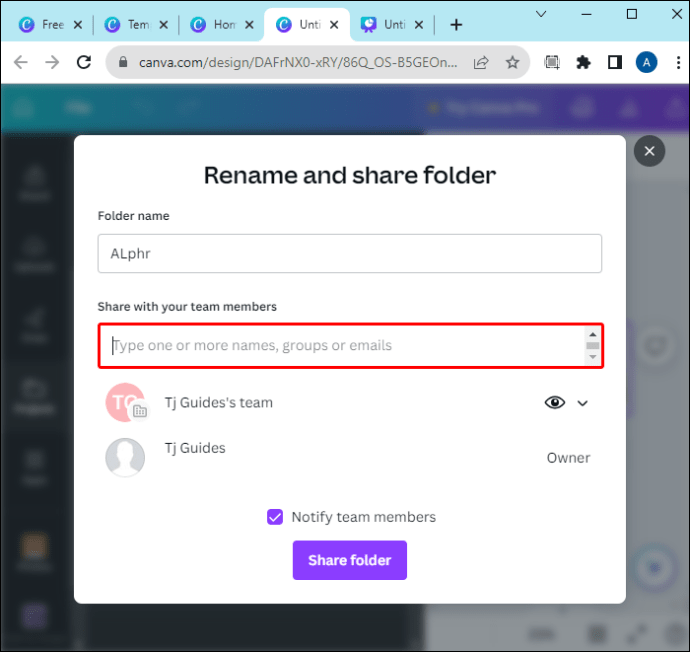
For å opprette en ny mappe,
På Canva-hjemmesiden klikker du på «Prosjekter.»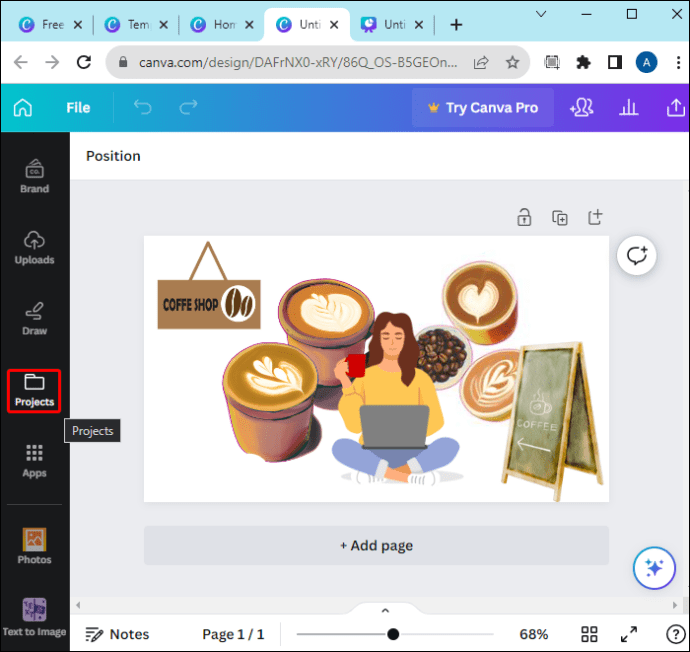 Klikk”Folder”og deretter”Add New.”
Klikk”Folder”og deretter”Add New.”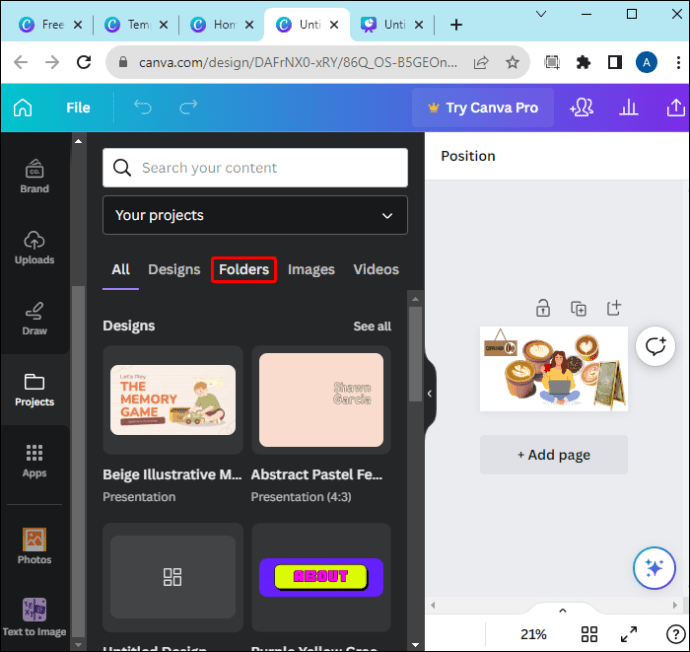 Gi nytt navn til mappen på ledetekstmenyen.
Gi nytt navn til mappen på ledetekstmenyen. 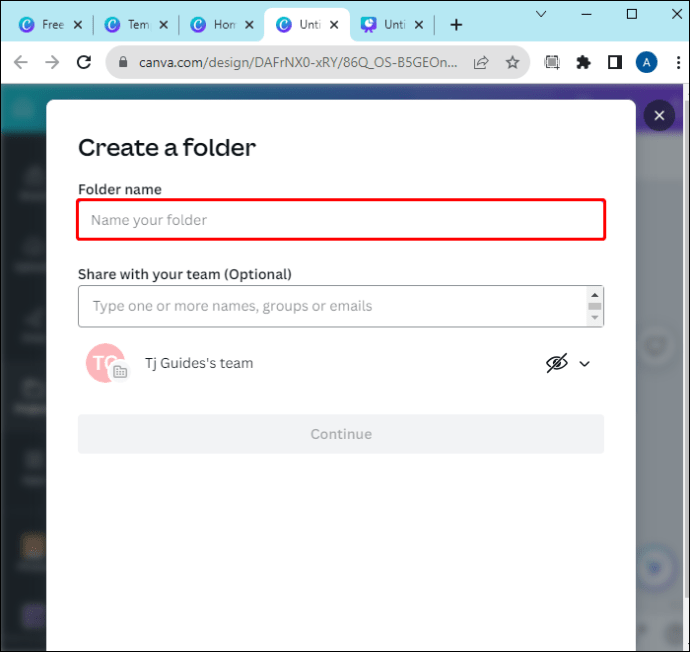
Merk at deling av Canva-design i en mappe bare gjøres blant teammedlemmer. Du kan ikke dele en mappe med noen utenfor teamet ditt. Hvis du vil dele mappen med noen utenfor teamet, start med å invitere dem inn i teamet før du deler mappen.
I tillegg kan du legge til begrensninger for hvordan du vil at teammedlemmene skal samhandle med innhold i mappen. Det er forskjellige alternativer under denne kategorien som du kan implementere. De inkluderer:
Rediger: Dette alternativet lar teammedlemmer redigere innholdet i mappen. De kan også legge til nye elementer i designet.Kan redigere og dele: Dette gir teammedlemmer muligheten til å redigere innholdet i mappen, legge til nye elementer og dele det.Ikke delt: Denne begrensningen sikrer at du ikke kan dele mappen med noen andre. Det er bare du som kan bruke det.Can View: Som navnet antyder, kan teammedlemmene dine bare se innholdet i mappen. De kan ikke introdusere noen nye elementer i den.
Del Canva-prosjektene dine med teammedlemmer i dag
Det er ganske enkelt å dele prosjekter i Canva med teammedlemmene ved å bruke trinnene ovenfor. Forutsatt at du har et team på Canva, kan du enkelt samarbeide når du jobber med prosjekter og dele ideer. Dette kan sikre den generelle kvaliteten på det endelige designet og har innspill fra alle nøkkelmedlemmer i designteamet.
Har du noen gang delt et Canva-design med et team? Hvilken prosedyre brukte du? Gi oss beskjed i kommentarfeltet.
Ansvarsfraskrivelse: Noen sider på dette nettstedet kan inneholde en tilknyttet lenke. Dette påvirker ikke redaksjonen vår på noen måte.